

作者: Adela D. Louie, 最新更新: 2024年8月8日
OBS 游戏捕捉提供了出色的功能 录制屏幕;然而,由于它不能正常工作,出现了各种问题——在为游戏玩家、在线课程或学生和员工的会议录制某个游戏玩法时分别显示黑屏。
不用担心,我们提供一种简单有效的方法来解决您的 OBS 游戏捕获不工作 问题。因此,这里有 5 种您可以尝试的方法来解决它,以及一些可以改变游戏规则的替代方案,这些替代方案将保证改变您的游戏录制体验。
第 1 部分。修复 OBS 游戏捕获默认不起作用的问题第 2 部分。通过关闭冲突软件修复 OBS 游戏捕获不起作用的问题第 3 部分。通过切换 GPU 修复 OBS 游戏捕获不起作用的问题第 4 部分。修复兼容模式下 OBS 游戏捕获不起作用的问题部分5。 使用FoneDog屏幕录像机修复OBS游戏捕获不起作用结论
OBS 游戏捕获无法正常工作的常见原因是最新版本更新、PC 错误、捕获权限被禁用以及与其他录制软件冲突。但是,可以按照以下步骤轻松修复:
右键单击“OBS Studio”,转到“属性”。然后,查找“兼容性”,然后单击“以管理员身份运行““。
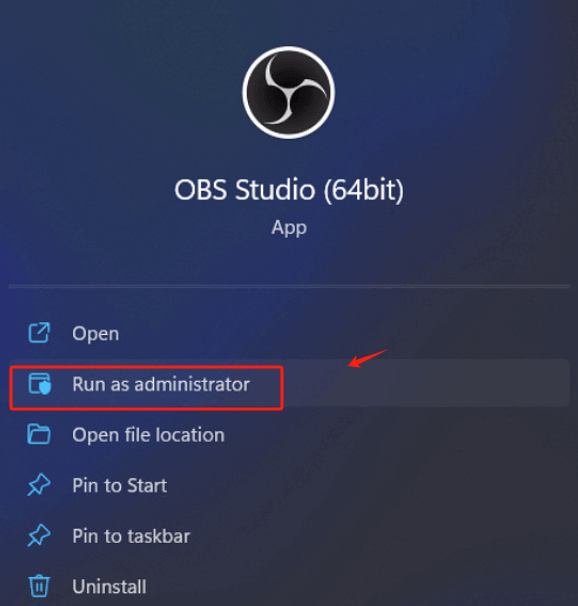
完成这些步骤后,重新启动应用程序。然后,尝试使用 OBS Game Capture 捕获屏幕来测试它。
注意:检查 OBS 可以玩游戏而不显示黑屏。这也可以用于修复 OBS Game Capture 的音频捕获。
除了默认修复 OBS 之外,关闭冲突的软件也有助于解决 OBS黑屏—导致无法录制比赛精彩片段和直播。请按照以下步骤指导您如何解决。
为了找到它,您必须知道除了 OBS 之外还安装了哪些与其功能重叠的软件。
在 Windows 中,打开“任务管理器”查看正在运行的软件及其资源使用情况。虽然听起来很不方便,但请查找 CPU 消耗过多或与 OBS Game Capture 执行类似任务的程序。
找到冲突程序后,右键单击该程序并按“结束 任务”。这样就可以结束冲突软件的任务,使OBS Game Capture能够正常使用。
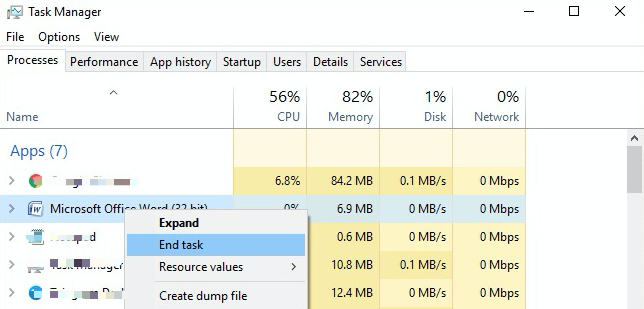
尝试重启电脑或使用 OBS Game Changer 的屏幕截图重试。如果不行,您也可以考虑下面列出的其他方法。
OBS Game Capture 无法正常工作的原因可能是计算机运行了两个 GPU。目前,计算机有 2 个 GPU:专用 图形卡 (OBS Game Capture 必须运行的地方)和集成显卡(集成状态运行 OBS,显示黑屏)。
此方法需要大量分配 GPU 资源并转换 OBS GPU - 解决在 Windows 7、8 和 10 上录制遇到的问题。要解决此问题,请按照以下步骤操作。
点击“开始菜单”>“设置”>“显示”>“高级选项 图像“。
从桌面选择 OBS Studio > 按“选项”按钮 > 单击“高 性能“。通过这样做,它将设置 OBS Studio 在专用显卡上运行。
完成后点击“保存”,重启电脑,再次打开软件,尝试录制。
如果该开关无法解决问题,那么您就该尝试下一个方法了。
除了上述问题之外,OBS Game Capture 无法正常工作,因为客户选择将他们的 Windows 操作系统升级到最新版本,这会导致与他们当前预装的 OBS Studio 不兼容。在这种情况下,操作系统和 OBS 版本的兼容模式存在问题。为了解决这个问题,你最好在兼容模式下运行 OBS Studio,就像下面介绍的步骤一样:
在桌面上,右键单击 OBS Studio,找到“属性”,导航到并选择“兼容性=
启用“以兼容模式运行此程序”;选择向下的箭头选择您需要的操作系统。
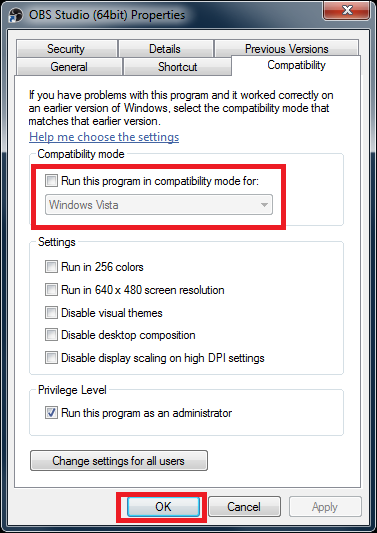
完成必要的选择后,选择“申请”按钮> 重新启动 OBS Studio> 并再次打开以测试它是否捕获游戏。
但是,如果步骤不正确,上面介绍的选项可能无法完美运行,可能会导致突然中断。OBS Game Capture 的替代品,例如 FoneDog Screen Recorder,从长远来看可能会为您省钱。
如果您认为没有办法解决 OBS Game Capture 无法正常工作的问题,那您就大错特错了。您只需选择功能与 OBS Studio 类似(且功能有所改进)的最佳、最有效的替代软件,例如 FoneDog 屏幕录像机.
它能够以无延迟的质量捕捉游戏过程,并能够录制实时系统音频和麦克风(供直播者使用)。它还具有其他功能,例如网络摄像头录像机、录音机、可自定义的快捷键和无限的视频长度。操作方法如下:
免费下载
对于Windows
免费下载
对于普通 Mac
免费下载
对于 M1、M2、M3
访问 FoneDog 屏幕录像机的网站并在 Windows 和 Mac 上免费下载。
在界面中,你可以看到4个大按钮:视频录像机(用于录制视频事件,包括游戏,就像OBS Studio的功能一样)、网络摄像头录像机(用于通过网络摄像头录制自己)、音频录像机(用于录音)和屏幕捕获(用于截取自定义大小的屏幕截图)。

人们也读[已解决] 如何解决“OBS 拾不到麦克风”问题OBS 如何仅录制音频及其最佳替代方案 [简单]
一旦遇到几个问题(例如录制时出现黑屏),OBS Studio 的使用就会变得很困难。了解如何按照以下步骤修复 OBS Game Capture 无法正常工作的问题,将使您免于将来再遇到这些问题。
尽管如此,如果您想要一款功能与 OBS Studio 类似(或更先进)的全能应用程序,您可以考虑使用 FoneDog 屏幕录像机来获得更高级别的体验。
发表评论
评论
热门文章
/
有趣乏味
/
简单困难
谢谢! 这是您的选择:
Excellent
评分: 4.7 / 5 (基于 89 评级)